在信息飞速发展的今天,网络已成为我们生活中不可或缺的一部分。通过网口通讯设备连接电脑上网是每个网民都可能需要面对的常见问题。本文将详细介绍如何通过网口...
2025-04-17 8 电脑
在使用电脑的过程中,突然发现电脑没有声音是一件非常困扰人的事情。这可能会妨碍我们正常地进行工作或娱乐。究竟是什么原因导致了电脑无声呢?本文将介绍一些常见的原因,并提供解决方案。

一:硬件问题
-电缆连接松动:检查扬声器或耳机与电脑之间的连接线是否牢固连接。
-扬声器故障:尝试连接其他扬声器或耳机来测试是否有声音。
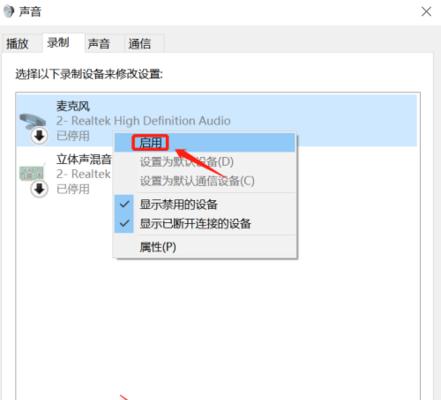
-声卡故障:查看设备管理器中的声音、视频和游戏控制器选项卡,确认声卡是否正常工作。
二:软件设置问题
-音量调节:检查操作系统的音量调节设置,确保音量未被静音或调低。
-默认播放设备:确认正确的音频输出设备已被选为默认设备。
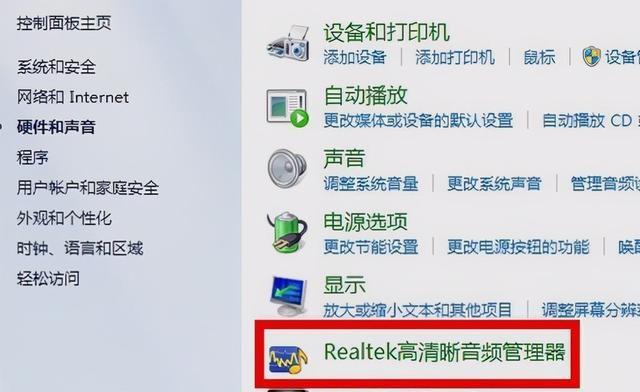
-静音程序:检查应用程序的音频设置,确保没有选择静音。
三:操作系统问题
-驱动程序问题:更新或重新安装声卡驱动程序,以确保其与最新的操作系统兼容。
-操作系统冲突:检查是否有其他软件或驱动程序与声卡存在冲突,进行必要的修复或卸载。
-操作系统故障:在某些情况下,重启计算机可能会解决临时的操作系统问题。
四:病毒或恶意软件
-扫描计算机:运行安全软件扫描计算机,确保没有恶意软件导致声音失效。
-删除病毒:如果发现病毒,立即将其隔离或删除。
五:硬件损坏
-音频卡故障:如果以上解决方法都无效,可能是声卡硬件出现问题,需要更换新的音频卡。
六:驱动程序冲突
-卸载过多驱动程序:如果安装了多个音频驱动程序,可能会导致冲突。卸载不需要的驱动程序,只保留一个。
七:杂音问题
-检查线路质量:确保连接线路质量良好,没有杂音干扰。
-减小音量:如果杂音依然存在,试着减小音量。
八:声卡设置
-检查配置:确保声卡设置正确,并与使用的扬声器或耳机兼容。
-调整采样率:尝试更改声卡的采样率设置。
九:操作系统更新
-更新操作系统:确保操作系统是最新的版本,并应用任何可用的更新。
十:音频格式问题
-检查文件格式:确认音频文件的格式是否被电脑支持。
-转换文件格式:如果文件格式不受支持,可以尝试将其转换为另一种常见的音频格式。
十一:媒体播放器问题
-更换媒体播放器:如果在特定媒体播放器上没有声音,尝试使用其他媒体播放器进行测试。
十二:系统还原
-进行系统还原:如果在某个时间点之前有声音,可以尝试恢复系统到该时间点以解决问题。
十三:查找专业帮助
-寻求专业建议:如果以上解决方法都无效,可能需要咨询专业技术支持人员来解决问题。
十四:常见问题和解决方案
-常见问题和解决方案,提醒读者遇到电脑无声问题时可以尝试的解决方法。
结尾:通过本文,我们了解了一些导致电脑无声的常见原因,并提供了相应的解决方案。希望读者在遇到电脑无声问题时能够快速找到合适的解决方法,恢复正常的音频功能。如果问题依然存在,不要犹豫,寻求专业人士的帮助是明智的选择。
标签: 电脑
版权声明:本文内容由互联网用户自发贡献,该文观点仅代表作者本人。本站仅提供信息存储空间服务,不拥有所有权,不承担相关法律责任。如发现本站有涉嫌抄袭侵权/违法违规的内容, 请发送邮件至 3561739510@qq.com 举报,一经查实,本站将立刻删除。
相关文章

在信息飞速发展的今天,网络已成为我们生活中不可或缺的一部分。通过网口通讯设备连接电脑上网是每个网民都可能需要面对的常见问题。本文将详细介绍如何通过网口...
2025-04-17 8 电脑

随着科技的飞速发展,华为电脑以其出色的性能和优雅的设计赢得了众多消费者的青睐。但即便如此,一些用户在使用过程中可能会遇到卡顿问题,也就是通常所说的“卡...
2025-04-17 4 电脑

在当今数字化时代,个性化的电脑桌面已成为展现个人品味与风格的一种方式。华为电脑作为市面上备受瞩目的产品之一,其壁纸设置功能不仅可以让用户享受赏心悦目的...
2025-04-14 9 电脑

华为作为全球领先的通信技术与智能设备供应商,在电脑领域也提供了多样化的产品选择。而面对华为非轻薄电脑,很多用户可能会对其键盘的功能和操作技巧感到陌生。...
2025-04-12 13 电脑

随着信息时代的到来,校园网已经成为大学生活不可或缺的一部分。它不仅是我们获取知识的重要途径,也是日常娱乐和社交的有效工具。对于初入校园的学子来说,如何...
2025-04-11 12 电脑

在使用电脑观看抖音时,遇到全屏模式下屏幕突然变黑的情况,无疑会影响到观看体验。了解电脑抖音全屏变黑屏的原因及解决方法,对于提升用户满意度至关重要。本文...
2025-04-10 12 电脑